บริหารโครงการให้อยู่หมัด Microsoft Project 2016
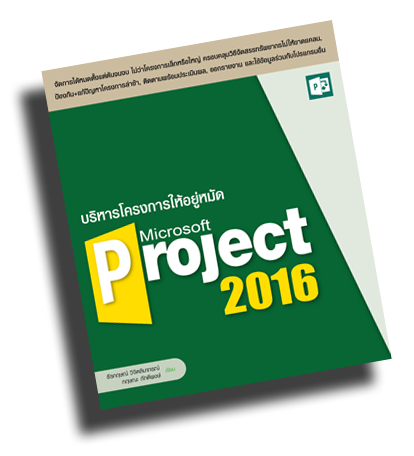 ผู้เขียน: กฤษณะ ภักดีพงษ์
ผู้เขียน: กฤษณะ ภักดีพงษ์
ธีรกฤษณ์ วิจิตลิมาภรณ์
ISBN: 978-616-7897-42-4
จำนวนหน้า: 320 หน้า
ขนาด: 16.5 x 19 x 1.65 ซม.
รูปแบบหนังสือ:
พิมพ์ 4 สี
ราคาปก: 269 บาท
ราคาสั่งซื้อ: 240 บาท
![]()
จัดการได้หมดตั้งแต่ต้นจนจบ ไม่ว่าโครงการเล็กหรือใหญ่ ครอบคลุมวิธีจัดสรรทรัพยากรไม่ให้ขาดแคลน, ป้องกัน+แก้ปัญหาโครงการล่าช้า, ติดตามและประเมินผล, ออกรายงาน และใช้ข้อมูลร่วมกับโปรแกรมอื่น ครอบคลุมเนื้อหาที่ควรรู้และเข้าใจง่ายแม้ไม่มีพื้นฐานมาก่อน อาทิ...
- รู้จักเครื่องมือและส่วนประกอบต่างๆ ใน MS-Project
- วางแผนเพื่อจัดการโครงการอย่างเป็นระบบ
- สร้างความสัมพันธ์และกำหนดเงื่อนไขให้เหมาะสม
- จัดสรรทรัพยากรให้ลงตัวไม่ขาดแคลน
- หลีกเลี่ยงและป้องกันความเสี่ยงไม่ให้โครงการเสร็จล่าช้า
- ติดตามความคืบหน้าและควบคุมงบประมาณค่าใช้จ่ายไม่ให้บานปลาย
- ออกรายงานและนำข้อมูลไปใช้งานร่วมกับโปรแกรมอื่นๆ
หนังสือเล่มนี้เหมาะกับใครบ้าง
- ผู้ที่สนใจการบริหารจัดการโครงการทั้งขนาดเล็ก, กลาง และขนาดใหญ่
- ผู้ประกอบธุรกิจ, ผู้รับเหมา, ผู้จัดการโครงการ และผู้ที่สนใจทั่วไปที่มีหน้าที่เกี่ยวข้องกับการจัดการโครงการ
- นักศึกษาที่ต้องการฝึกทักษะการใช้งานโปรแกรม MS-Project
ควรรู้อะไรมาบ้างก่อนอ่านหนังสือเล่มนี้
- การใช้งานระบบ Windows อย่างน้อยก็ขั้นพื้นฐาน
- การใช้โปรแกรม MS-Office อย่างน้อยก็ขั้นพื้นฐาน
- ภาษาอังกฤษระดับพื้นฐานทั่วไป
ต้องมีอะไรบ้างเพื่อทำตามตัวอย่างในหนังสือ
- เครื่องคอมพิวเตอร์พร้อมระบบ Windows 7 ขึ้นไป
- โปรแกรม MS-Project 2016
- โปรแกรม MS-Office เช่น MS-Excel, MS-PowerPoint เป็นต้น
บทที่ 1 แนวคิดการบริหารโครงการ
การจะสร้างโครงการใดๆ ขึ้นมา ไม่ว่าจะขนาดใหญ่หรือเล็กแล้วดำเนินการจนจบนั้นไม่ใช่เรื่องง่าย เพราะต้องมีความรู้ในการบริหารงานส่วนต่างๆ เช่น การวางแผนงาน, การติดตาม หรือการควบคุมค่าใช้จ่ายต่างๆ ซึ่งมีรายละเอียดปลีกย่อยมากน้อยไม่เท่ากัน แต่ก่อนจะถึงจุดนั้น ต้องมีความรู้พื้นฐานในการบริหารโครงการเสียก่อน
- เรื่องควรรู้ของการทำโครงการ
- แนวคิดการเกิดโครงการ
- องค์ประกอบของโครงการ
- การบริหารและจัดการโครงการ
- คุณสมบัติของโครงการที่ดี
- ประโยชน์ของการจัดทำโครงการ
- วงจรชีวิตของโครงการ (Project Life Cycle)
- ข้อแนะนำในการจัดทำโครงการ
บทที่ 2 รู้จักโปรแกรม Microsoft Project
ในบทนี้จะแนะนำส่วนประกอบต่างๆ รวมถึงความสามารถใหม่ๆ ของ Microsoft Project 2016 เพื่อจะได้รู้จักรายละเอียดและหน้าที่ของเครื่องมือที่มีให้ใช้งาน ก่อนจะนำโปรแกรมไปสร้างและบริหารจัดการโครงการต่อไป
- แนะนำโปรแกรม Microsoft Project 2016
- เวอร์ชันของโปรแกรม Microsoft Project 2016
- ความต้องการของระบบ
- คุณสมบัติใหม่ใน MS-Project 2016
- ส่วนประกอบของ MS-Project
- ชุดเมนูคำสั่งที่จำเป็นใน MS-Project
- แท็บเมนู File
- แท็บเมนู Task
- แท็บเมนู Resource
- แท็บเมนู Report
- แท็บเมนู Project
- แท็บเมนู View
- แท็บเมนู Format
- วิธีซ่อนแถบริบบอน (Ribbon)
- ชุดเครื่องมือลัด Quick Access Toolbar
- เพิ่มและลบปุ่มเครื่องมือบน Quick Access Toolbar
- ย้ายตำแหน่ง Quick Access Toolbar
บทที่ 3 เริ่มต้นสร้างโครงการ
เริ่มต้นการใช้เครื่องมือต่างๆ ใน MS-Project สำหรับสร้างโครงการ เช่น เปิดโครงการ, สร้างไฟล์โครงการใหม่, เปลี่ยนมุมมองของงาน, ตั้งค่าในโปรแกรมให้เหมาะสม รวมถึงการบันทึกไฟล์แบบต่างๆ และเก็บไฟล์โครงการบนวันไดรฟ์ (OneDrive) เพื่อแชร์หรือทำงานร่วมกันแบบออนไลน์
- การเปิดโครงการ
- การกำหนดโครงการ
- วางแผนการดำเนินการ
- สร้างโครงการใหม่
- สร้างโครงการใหม่ (Blank Project)
- สร้างโครงการใหม่ด้วยแม่แบบออนไลน์ (Online Templates)
- ค้นหาแม่แบบออนไลน์
- ตัวอย่างแม่แบบออนไลน์
- ปรับตั้งค่าเครื่องมือในโครงการ
- บันทึกไฟล์โครงการ
- ปรับเปลี่ยนมุมมองในการนำเสนอโครงการ
- มุมมอง Calendar
- มุมมอง Gantt Chart
- ปรับแต่งลักษณะการนำเสนอโครงการ
- ติดตั้งเครื่องมือ Gantt Chart Wizard
- ปรับแต่งลักษณะ Gantt Chart ด้วย Gantt Chart Wizard
- ปรับเปลี่ยนรูปแบบของแกนเวลา
- ปรับแต่งหน้าต่าง Timeline
- ซ่อน/แสดงหน้าต่าง Timeline
- จัดการ Timeline แบบอื่นๆ
- จัดการไฟล์โครงการบนบริการ OneDrive
- ล็อกอินเข้าใช้งาน Project ด้วย Microsoft Account
- บันทึกไฟล์โครงการบน OneDrive
บทที่ 4 การจัดการโครงการขั้นพื้นฐาน
หลังจากที่ปรับตั้งค่าไฟล์โครงการเรียบร้อยแล้ว ในบทนี้จะเป็นการลงมือสร้างโครงการและจัดการกับไฟล์โครงการในลักษณะต่างๆ ทั้งการสร้างปฏิทินขององค์กร, การนำปฏิทินไปใช้กับโครงการอื่น และการสร้างโครงการแบบกำหนดวันเริ่มต้นหรือวันสิ้นสุด เป็นต้น
- เปิดไฟล์โครงการขึ้นมาทำงาน
- สร้างปฏิทินสำหรับโครงการ
- กำหนดตารางการทำงาน
- กำหนดวันหยุดพิเศษ
- กำหนดเงื่อนไขวันทำงาน (กรณีพิเศษ)
- สร้างโครงการแบบกำหนดวันเริ่มต้น
- กำหนดโหมด Manual Scheduled และ Auto Scheduled
- กำหนดหน่วยเวลา
- กำหนดจุดแสดงความคืบหน้า (Milestone)
- สร้าง Milestone
- สร้าง Milestone ที่มีค่ามากกว่าศูนย์
- เลื่อนงาน
- เขียนโน้ตงาน
- คัดลอกข้อมูล
- ย้ายงาน
- แทรกงานใหม่
- ลบงาน
- ยกเลิกงานชั่วคราว
- เพิ่มคอลัมน์ใน Task Sheet
บทที่ 5 จัดการงานหลักและงานย่อยให้ลงตัว
หลังจากสร้างโครงการเสร็จแล้ว มาเริ่มลงรายละเอียดโดยการกำหนดงานที่ต้องทำเป็นประจำเพื่อให้โครงการสำเร็จ ตลอดจนแบ่งงานหลักและงานย่อยออกจากกันให้เห็นภาพรวมของโครงการ นอกจากนี้ต้องมองภาพรวมงานทั้งหมด อีกทั้งกำหนดเลขรายการให้งานหลักและงานย่อยอย่างชัดเจนด้วย
- กำหนดงานที่ต้องทำเป็นประจำ (Recurring Task)
- กำหนดส่วนของงานหลัก งานย่อยในโครงการ
- การแสดง/ซ่อนงานย่อย (Subtasks)
- วิธีการแทรกงานย่อยในงานหลัก
- การแก้ไขงานย่อยบน Gantt Chart
- Rollup แสดงงานหลักและงานย่อยบน Gantt Chart
- การแสดง/ซ่อนงาน (Project Summary Task)
- การกำหนดเลขรายการหลักและรายการย่อย (Outline Number)
บทที่ 6 สร้างความสัมพันธ์ของงาน (Link)
เมื่อเรากำหนดงานหลักและงานย่อยแล้ว สิ่งสำคัญอีกอย่างหนึ่งก็คือ เราต้องวางแผนงานแต่ละงานให้สอดคล้องกัน หรือเรียกง่ายๆ ว่าสร้างความสัมพันธ์ของงานนั่นเอง เพราะถ้าเรากำหนดลำดับงานชัดเจน ว่างานใดควรทำก่อน-หลัง หรือทำไปพร้อมกัน จะช่วยให้เราปรับยืดหยุ่นเวลาการทำงานได้ตามต้องการ
- คำสำคัญที่ต้องรู้
- การกำหนดรูปแบบของความสัมพันธ์
- FS (Finish-to-Start)
- SS (Start-to-Start)
- FF (Finish-to-Finish)
- SF (Start-to-Finish)
- การสร้างเส้นความสัมพันธ์
- การสร้างเส้นความสัมพันธ์ในหน้าต่าง Task Information
- การสร้างเส้นความสัมพันธ์ด้วยการลากเมาส์
- การสร้างเส้นความสัมพันธ์ครั้งละรายการผ่าน Predecessors
- การสร้างเส้นความสัมพันธ์ครั้งละหลายรายการผ่าน Predecessors
- การยกเลิกเส้นความสัมพันธ์
- วิธีที่ 1 คลิกปุ่มเพื่อ Delete
- วิธีที่ 2 ยกเลิกหรือเปลี่ยนแปลงผ่านหน้าต่าง Task Dependency
- วิธีที่ 3 ยกเลิกหรือเปลี่ยนแปลงผ่านหน้าต่าง Task Information
- การเลื่อนเวลาด้วย Lead Time และ Lag Time
- ร่นเวลาเข้า (Lead Time)
- เลื่อนเวลาออก (Lag Time)
- รวมงานหลักและงานย่อยด้วย Roll up Gantt bars
- วิธียกเลิกการใช้ Roll up Gantt bars
บทที่ 7 กำหนดเงื่อนไขให้โครงการ
นอกจากการจัดลำดับงานที่ดีจะช่วยให้งานสามารถเดินหน้าได้อย่างต่อเนื่องแล้ว การกำหนดเงื่อนไขก็เป็นอีกแนวทางหนึ่งที่ช่วยให้งานเสร็จสิ้นตรงตามวัตถุประสงค์ด้วยเช่นกัน ดังนั้นในบทนี้เราจะได้รู้จักประเภทเงื่อนไขและการแบ่งกลุ่มงานด้วยเงื่อนไขครับ
- กำหนดประเภทเงื่อนไขของงาน (Task Constraint)
- กำหนด Task Constraint ในโครงการ
- ยกเลิกการกำหนด Task Constraint
- กำหนดเงื่อนไขการจัดแบ่งกลุ่มงาน
- แบ่งกลุ่มงานแบบเงื่อนไขเดียว
- แบ่งกลุ่มงานแบบหลายเงื่อนไข
- ยกเลิกการแบ่งกลุ่มงานแบบหลายเงื่อนไข
บทที่ 8 จัดสรรทรัพยากรให้เต็มร้อย
ทรัพยากรเป็นสิ่งสำคัญที่จะขับเคลื่อนโครงการให้เดินหน้าไปอย่างเต็มประสิทธิภาพ บทนี้จะอธิบายวิธีจัดสรรทรัพยากรบุคคล, แรงงาน, เครื่องมือ และต้นทุนให้อยู่ในแผนงานที่เหมาะสม รวมถึงการตรวจสอบการใช้งานทรัพยากรด้วย
- กำหนดทรัพยากรให้กับงาน
- เพิ่มทรัพยากรใหม่ลงในโครงการ
- กำหนดชื่อย่อและกลุ่มของทรัพยากร
- สร้างคลังทรัพยากร (Resource Pool)
- จัดสรรทรัพยากรให้กับงาน
- จัดสรรทรัพยากรด้วยหน้าต่าง Task Sheet
- จัดสรรทรัพยากรด้วยหน้าต่าง Assign Resources
- ยกเลิกการจัดสรรทรัพยากร
- กำหนดวันเริ่มต้นของทรัพยากร
- ระบุค่าใช้จ่ายของทรัพยากร
- กำหนดวิธีชำระเงิน
- ตรวจสอบการใช้งานทรัพยากรเพื่อความคล่องตัว
- ตรวจสอบปริมาณการใช้ทรัพยากร
- ตรวจสอบรายชื่อทรัพยากรที่ใช้งานเกินขีดจำกัด
- ตรวจสอบเปอร์เซ็นต์การใช้ทรัพยากรแต่ละชนิด
บทที่ 9 แก้ไขทรัพยากรขาดแคลน
ถึงแม้จะจัดสรรทรัพยากรเรียบร้อยแล้ว แต่ก็อาจเกิดปัญหาขึ้นระหว่างที่กำลังทำงาน เราควรมีวิธีแก้ไขปัญหาการใช้ทรัพยากรในโครงการด้วยเครื่องมือต่างๆ ไม่ว่าจะเป็น Resource Usage หรือ Resource Graph เป็นต้น รวมถึงการใช้วิธีปรับเปลี่ยนแผนงานในโครงการช่วยด้วย ซึ่งในบทนี้ได้รวบรวมทุกอย่างที่ควรรู้ไว้แล้วครับ
- ใช้ Resource Usage ตรวจสอบชั่วโมงการใช้งานทรัพยากร
- ใช้ Resource Graph ตรวจสอบการใช้งานทรัพยากรที่เกินขีดความสามารถ
- ปรับมุมมองหน้าต่างให้แสดงข้อมูลตามต้องการ
- แก้ไขปัญหาที่เกิดจากการทำงานและปรับแผนงาน
- เพิ่มแรงงานให้มากกว่าเดิม
- ปรับเปลี่ยนวันสิ้นสุด
- เปลี่ยนชนิดของทรัพยากร
- ปรับชั่วโมงการทำงานนอกเวลา
บทที่ 10 แก้ไขความเสี่ยงที่เกิดขึ้น
ทุกๆ โครงการล้วนมีความเสี่ยงที่งานจะเสร็จช้ากว่าที่ตั้งใจเอาไว้ แต่เราสามารถหาทางออกเพื่อแก้ไขปัญหางานวิกฤต (Critical Tasks) และเส้นทางวิกฤต (Critical Path) ได้ ซึ่งบทนี้จะบอกขั้นตอนรวมถึงเคล็ดลับต่างๆ ที่จะพาโครงการหลีกเลี่ยงจากความเสี่ยงที่ควบคุมไม่ได้
- งานวิกฤต (Critical Tasks) และเส้นทางวิกฤต (Critical Path)
- แนวทางการป้องกันงานวิกฤต
- กำหนดรูปแบบของงานวิกฤต
- วิธีจัดการกับงานวิกฤต
- การแก้ไขงานวิกฤต
- ตั้งค่าระยะเวลาให้ลอยตัว
- เพิ่มจำนวนคนให้มากขึ้น
- ปรับเปลี่ยนงานในแบบขั้นบันได (Laddering)
- เพิ่มชั่วโมงทำงานนอกเวลา (Overtime)
- เพิ่มระยะเวลาลอยตัว (Slack Time)
- แนวทางการจัดการความเสี่ยง
- ติดตามความคืบหน้าแบบใกล้ชิด
- ประเมินความเสี่ยงก่อนที่จะสายเกินไป
บทที่ 11 ติดตามความคืบหน้าและประเมินผล
เราสามารถติดตามความคืบหน้าของงานได้ด้วย Baseline รวมถึงบันทึกความคืบหน้าของโครงการผ่าน % Complete และการประเมินผลโครงการโดย Progress Lines หรือ Interim Plan เพื่อช่วยให้การปฏิบัติงานมีความแม่นยำที่สุด แน่นอนว่าความสำเร็จไม่หนีหายไปไหนครับ
- ประโยชน์ที่ได้รับจากการติดตามโครงการ
- สร้าง Baseline เพื่อตรวจสอบความก้าวหน้า
- กำหนดสถานะวันที่ด้วย Status Date
- กำหนดความคืบหน้าของงาน
- ใช้ Resource Usage กำหนดความคืบหน้าของทรัพยากร
- ตรวจสอบพร้อมกำหนดความคืบหน้างานในแต่ละวัน
- ตรวจสอบพร้อมกำหนดความคืบหน้าโครงการ
- บันทึกความก้าวหน้าโครงการด้วย % Complete
- ใช้ Progress Lines ตรวจสอบความคืบหน้าหรือล่าช้าของงาน
- การอ่านเส้น Progress Lines
- วิธีลบเส้น Progress Lines
- เปรียบเทียบแผนงานต้องใช้ Interim Plan
- แสดงภาพรวมโครงการด้วย Project Statistic
บทที่ 12 การกรองและเรียงลำดับข้อมูล
ในโครงการขนาดใหญ่ๆ เราสามารถใช้การกรองข้อมูลและการเรียงลำดับข้อมูลดูเฉพาะข้อมูลที่ต้องการได้ เพื่อจะได้รู้ว่าตอนนี้โครงการดำเนินงานสำเร็จไปกี่เปอร์เซ็นต์ หรือใช้งานทรัพยากรไปแล้วเท่าไหร่ ซึ่งผมได้รวบรวมประโยชน์และวิธีการไว้ในบทนี้ครับ
- ประโยชน์การกรองข้อมูล
- ขั้นตอนการกรองข้อมูลโดยใช้ Filter
- ยกเลิกการใช้ Filter
- การใช้ Filter อื่นๆ
- วิธีกำหนดเงื่อนไขการกรอง
- การกรองข้อมูลด้วย AutoFilter
- ประยุกต์ใช้งาน Filter และ AutoFilter
- การจัดเรียงลำดับข้อมูล
บทที่ 13 ควบคุมงบประมาณและค่าใช้จ่ายของโครงการ
งบประมาณของโครงการถือเป็นปัจจัยที่มีความสำคัญ สามารถชี้เป็นชี้ตายให้โครงการได้ ดังนั้นการที่เราสามารถควบคุมงบประมาณและค่าใช้จ่ายต่างๆ ในโครงการให้เป็นไปตามแผนงานได้ โอกาสที่โครงการจะประสบความสำเร็จย่อมมีมากขึ้นด้วย
- ตรวจสอบค่าใช้จ่ายของโครงการ
- กำหนดการตรวจสอบงบประมาณ
- กำหนดการตรวจสอบค่าใช้จ่ายของทรัพยากรต่องาน
- ยกเลิกการแสดงผลการจัดกลุ่มทรัพยากร
- กำหนดการตรวจสอบค่าใช้จ่ายทรัพยากรด้วยกราฟ
- วิเคราะห์การเงินจากมูลค่าเงินที่ทำได้จริง (Earned Value)
- คำศัพท์ของ Earned Value ที่ควรรู้
- การอ่านค่าวิเคราะห์ Earned Value
- ตรวจสอบข้อมูลทางบัญชีและการเงินด้วย Earned Value
- ปรับค่าใช้จ่ายให้ตรงกับความเป็นจริง
- จัดทำข้อมูลเพื่อนำเสนอรายงานทางการเงินด้วย MS-Excel
- สร้าง PivotTable สำหรับนำเสนอข้อมูล
บทที่ 14 สร้างรายงานและพิมพ์รายงาน
ในโครงการที่ลงมือทำนั้น ผู้บริหารหรือทีมงานอาจไม่สะดวกเปิดดูบนหน้าจอ ก็สามารถเลือกพิมพ์รายงานออกมาเพื่อดูภาพรวมของโครงการทั้งหมดว่ามีข้อมูลอะไรน่าสนใจบ้าง เช่น ความคืบหน้า, การดำเนินงาน, ค่าใช้จ่าย หรือทรัพยากรต่างๆ เป็นต้น
- สร้างรายงานพร้อมพิมพ์ด้วย Report
- ออกแบบและสร้างรายงานใหม่
- แสดงรายงานบนหน้าจอด้วย Visual Reports
- การปรับแต่งรายงาน
- แสดงรายละเอียดข้อมูลด้วย PivotTable
บทที่ 15 ใช้งาน Microsoft Project ร่วมกับโปรแกรมอื่นๆ
เราสามารถใช้ MS-Project ทำงานร่วมกับโปรแกรมอื่นๆ ได้เป็นอย่างดี เช่น ใช้ร่วมกับ MS-Excel, MS-PowerPoint หรือแบ่งปันข้อมูลโครงการผ่านเครือข่ายอินเทอร์เน็ต รวมถึงการบันทึกไฟล์โครงการในหลายๆ ลักษณะเพื่อนำไปใช้งานตามความต้องการ
- นำข้อมูลจาก MS-Project ไปใช้ใน MS-Excel
- นำสไลด์จาก MS-PowerPoint มาใช้งาน
- ส่งออกข้อมูลโครงการในรูปแบบเอกสาร PDF
- ส่งออกไฟล์โครงการให้เป็นไฟล์ประเภทอื่นๆ
- สร้างรหัสผ่านเพิ่มความปลอดภัยให้กับไฟล์โครงการ
